win10怎样设置word背景护眼色 win10将word背景色改成护眼色的步骤
在信息化社会,Microsoft Word作为一款广泛应用的文档处理软件,其用户群体庞大且涵盖各行各业。长时间面对电脑屏幕进行文字编辑工作时,如何减轻视觉疲劳、保护视力成为众多用户关注的重要问题之一。那么,Win10怎样设置Word背景护眼色呢?接下来,本文将详细介绍在Windows 10操作系统环境下,针对Microsoft Word设置健康护眼背景色的具体步骤和技巧。
具体方法:
1.打开Word文档,此时的文档背景色是默认的白色。点击,“设计”菜单--“页面背景”面板--“页面颜色”命令--“颜色”窗口--“自定义”选项卡。设置步骤参看下图所示:

2.颜色模式:RGB;红色(R):206+绿色(G):234+蓝色(B):202;点击“确定”按钮即可。设置步骤参看下图所示:

3.页面颜色,已经变成护眼色,效果如下图所示。需要说明的是:此种设置方法改变了页面颜色,对于文档打印是没有影响的。打印出来仍然是白色的。转换成pdf后,页面颜色依然可以得到保留。

4.其实Excel的设置方法的思路是这样的,全选所有表格,将表格填充为护眼色。但是此方法会影响打印,因此在打印表格的时候,需要将填充色祛除。(之前尝试过修改注册表的方法,但是没有效果。神奇的是过了几天,Excel有效果了,但也仅仅是Excel有效果,Word依然没有效果)。操作指引如下:
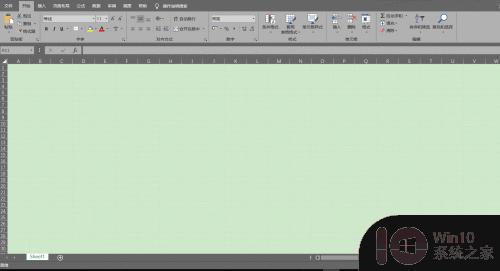
以上就是win10怎样设置word背景护眼色的全部内容,有需要的用户就可以根据小编的步骤进行操作了,希望能够对大家有所帮助。
win10怎样设置word背景护眼色 win10将word背景色改成护眼色的步骤相关教程
- 如何设置win10系统excel背景颜色为护眼色 如何在win10系统excel中设置护眼色背景
- win10设置woed背景颜色的步骤 win10怎么改word背景色
- win10怎么把word底色变成绿色 word改绿色背景 win10的步骤
- win10文件夹修改背景色的方法 win10文件夹背景色设置步骤
- 图文教你把win10背景色调成绿色 win10如何设置绿色背景色调
- window保护色 win10如何设置绿色保护色背景
- win10系统word设置背景颜色的最佳方法 win10系统word如何设置背景颜色
- win10系统word设置背景颜色的最佳方法 win10系统word如何设置背景颜色
- win10设置office背景为绿色的方法 win10怎么把office背景改为绿色
- win10保护眼睛的颜色怎么设置 win10保护眼睛的颜色如何设置
- win10窗口颜色设置成护眼模式 win10怎么设置护眼模式
- win10 excel表如何设置护眼色 如何在excel中设置win10的护眼色窗口
- 蜘蛛侠:暗影之网win10无法运行解决方法 蜘蛛侠暗影之网win10闪退解决方法
- win10玩只狼:影逝二度游戏卡顿什么原因 win10玩只狼:影逝二度游戏卡顿的处理方法 win10只狼影逝二度游戏卡顿解决方法
- 《极品飞车13:变速》win10无法启动解决方法 极品飞车13变速win10闪退解决方法
- win10桌面图标设置没有权限访问如何处理 Win10桌面图标权限访问被拒绝怎么办
win10系统教程推荐
- 1 蜘蛛侠:暗影之网win10无法运行解决方法 蜘蛛侠暗影之网win10闪退解决方法
- 2 win10桌面图标设置没有权限访问如何处理 Win10桌面图标权限访问被拒绝怎么办
- 3 win10关闭个人信息收集的最佳方法 如何在win10中关闭个人信息收集
- 4 英雄联盟win10无法初始化图像设备怎么办 英雄联盟win10启动黑屏怎么解决
- 5 win10需要来自system权限才能删除解决方法 Win10删除文件需要管理员权限解决方法
- 6 win10电脑查看激活密码的快捷方法 win10电脑激活密码查看方法
- 7 win10平板模式怎么切换电脑模式快捷键 win10平板模式如何切换至电脑模式
- 8 win10 usb无法识别鼠标无法操作如何修复 Win10 USB接口无法识别鼠标怎么办
- 9 笔记本电脑win10更新后开机黑屏很久才有画面如何修复 win10更新后笔记本电脑开机黑屏怎么办
- 10 电脑w10设备管理器里没有蓝牙怎么办 电脑w10蓝牙设备管理器找不到
win10系统推荐
- 1 萝卜家园ghost win10 32位安装稳定版下载v2023.12
- 2 电脑公司ghost win10 64位专业免激活版v2023.12
- 3 番茄家园ghost win10 32位旗舰破解版v2023.12
- 4 索尼笔记本ghost win10 64位原版正式版v2023.12
- 5 系统之家ghost win10 64位u盘家庭版v2023.12
- 6 电脑公司ghost win10 64位官方破解版v2023.12
- 7 系统之家windows10 64位原版安装版v2023.12
- 8 深度技术ghost win10 64位极速稳定版v2023.12
- 9 雨林木风ghost win10 64位专业旗舰版v2023.12
- 10 电脑公司ghost win10 32位正式装机版v2023.12